JEEP WRANGLER 2018 Руководство по эксплуатации и техобслуживанию (in Russian)
Manufacturer: JEEP, Model Year: 2018, Model line: WRANGLER, Model: JEEP WRANGLER 2018Pages: 324, PDF Size: 5.08 MB
Page 271 of 324
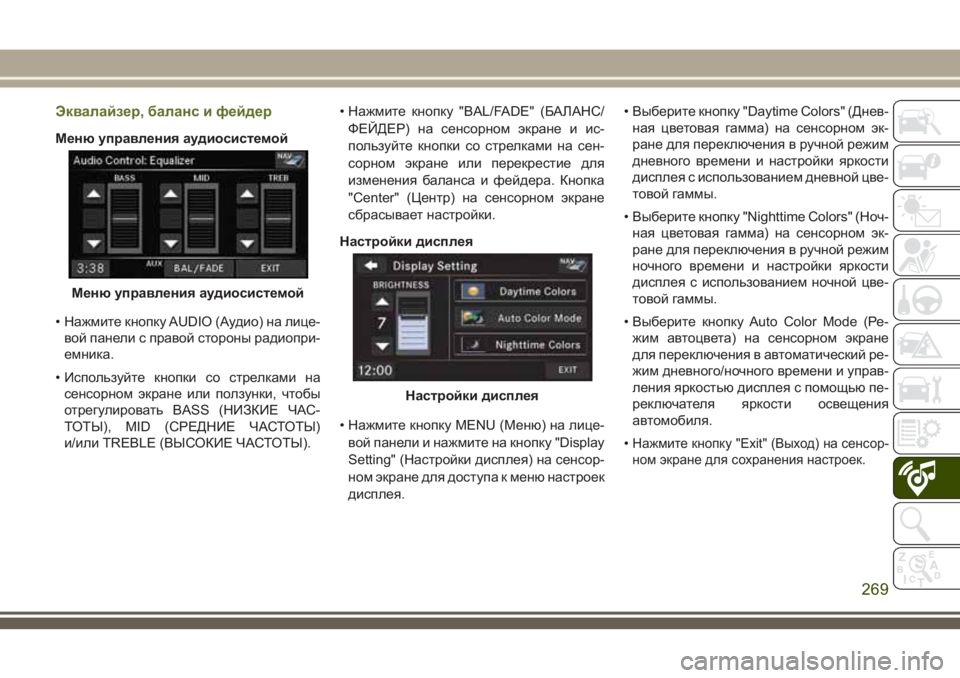
Эквалайзер, баланс и фейдер
Меню управления аудиосистемой
• Нажмите кнопку AUDIO (Аудио) на лице-
вой панели с правой стороны радиопри-
емника.
• Используйте кнопки со стрелками на
сенсорном экране или ползунки, чтобы
отрегулировать BASS (НИЗКИЕ ЧАС-
ТОТЫ), MID (СРЕДНИЕ ЧАСТОТЫ)
и/или TREBLE (ВЫСОКИЕ ЧАСТОТЫ).• Нажмите кнопку "BAL/FADE" (БАЛАНС/
ФЕЙДЕР) на сенсорном экране и ис-
пользуйте кнопки со стрелками на сен-
сорном экране или перекрестие для
изменения баланса и фейдера. Кнопка
"Center" (Центр) на сенсорном экране
сбрасывает настройки.
Настройки дисплея
• Нажмите кнопку MENU (Меню) на лице-
вой панели и нажмите на кнопку "Display
Setting" (Настройки дисплея) на сенсор-
ном экране для доступа к меню настроек
дисплея.• Выберите кнопку "Daytime Colors" (Днев-
ная цветовая гамма) на сенсорном эк-
ране для переключения в ручной режим
дневного времени и настройки яркости
дисплея с использованием дневной цве-
товой гаммы.
• Выберите кнопку "Nighttime Colors" (Ноч-
ная цветовая гамма) на сенсорном эк-
ране для переключения в ручной режим
ночного времени и настройки яркости
дисплея с использованием ночной цве-
товой гаммы.
• Выберите кнопку Auto Color Mode (Ре-
жим автоцвета) на сенсорном экране
для переключения в автоматический ре-
жим дневного/ночного времени и управ-
ления яркостью дисплея с помощью пе-
реключателя яркости освещения
автомобиля.
•
Нажмите кнопку "Exit" (Выход) на сенсор-
ном экране для сохранения настроек.
Меню управления аудиосистемой
Настройки дисплея
269
Page 272 of 324
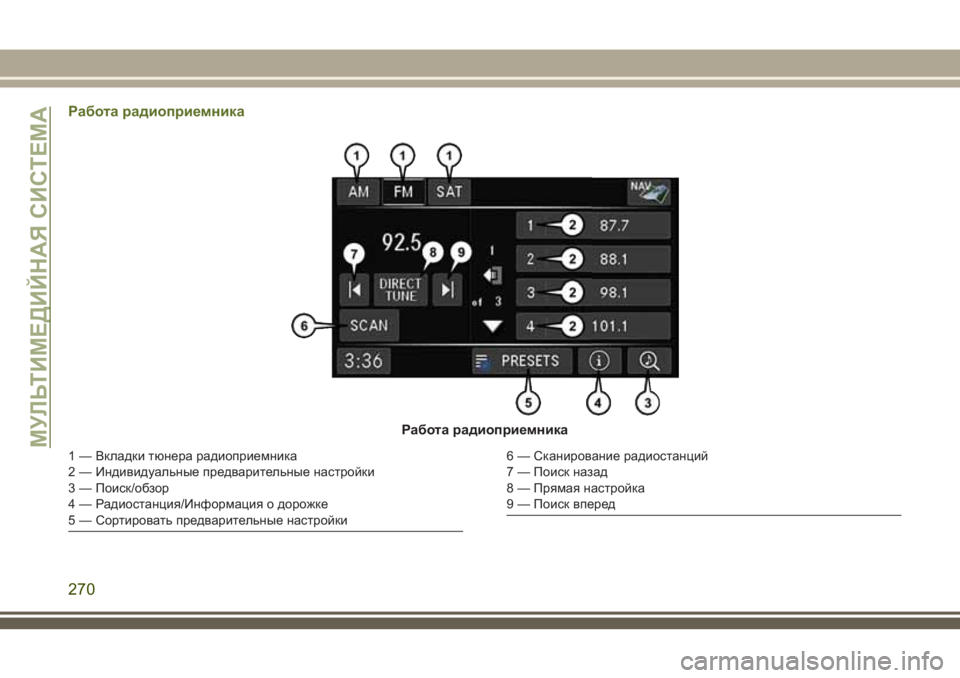
Работа радиоприемника
Работа радиоприемника
1 — Вкладки тюнера радиоприемника
2 — Индивидуальные предварительные настройки
3 — Поиск/обзор
4 — Радиостанция/Информация о дорожке
5 — Сортировать предварительные настройки6 — Сканирование радиостанций
7 — Поиск назад
8 — Прямая настройка
9 — Поиск впередМУЛЬТИМЕДИЙНАЯ СИСТЕМА
270
Page 273 of 324
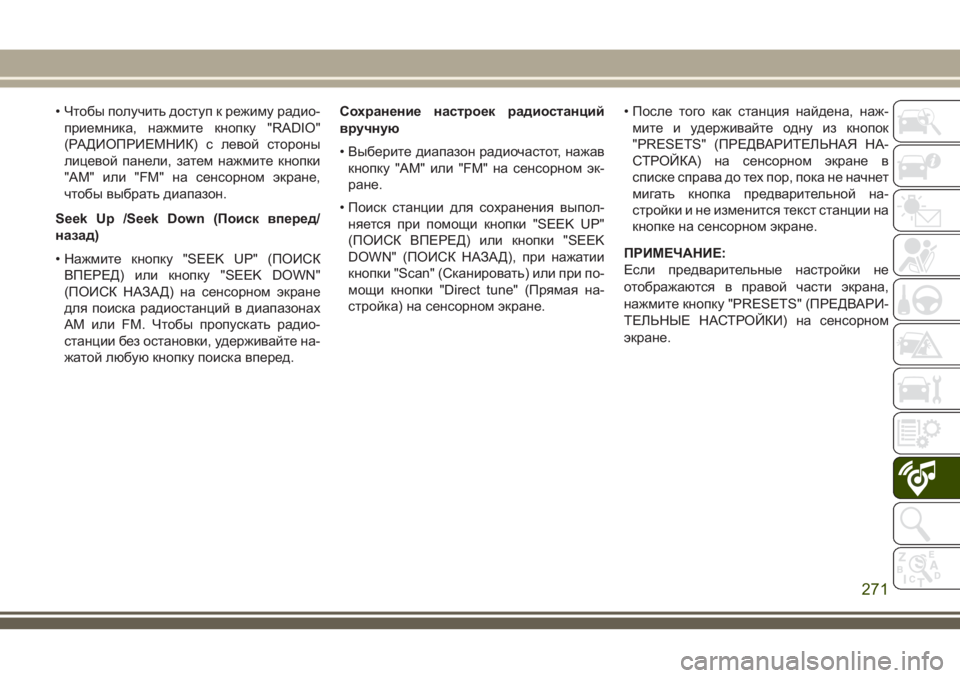
• Чтобы получить доступ к режиму радио-
приемника, нажмите кнопку "RADIO"
(РАДИОПРИЕМНИК) с левой стороны
лицевой панели, затем нажмите кнопки
"AM" или "FM" на сенсорном экране,
чтобы выбрать диапазон.
Seek Up /Seek Down (Поиск вперед/
назад)
• Нажмите кнопку "SEEK UP" (ПОИСК
ВПЕРЕД) или кнопку "SEEK DOWN"
(ПОИСК НАЗАД) на сенсорном экране
для поиска радиостанций в диапазонах
AM или FM. Чтобы пропускать радио-
станции без остановки, удерживайте на-
жатой любую кнопку поиска вперед.Сохранение настроек радиостанций
вручную
• Выберите диапазон радиочастот, нажав
кнопку "AM" или "FM" на сенсорном эк-
ране.
• Поиск станции для сохранения выпол-
няется при помощи кнопки "SEEK UP"
(ПОИСК ВПЕРЕД) или кнопки "SEEK
DOWN" (ПОИСК НАЗАД), при нажатии
кнопки "Scan" (Сканировать) или при по-
мощи кнопки "Direct tune" (Прямая на-
стройка) на сенсорном экране.• После того как станция найдена, наж-
мите и удерживайте одну из кнопок
"PRESETS" (ПРЕДВАРИТЕЛЬНАЯ НА-
СТРОЙКА) на сенсорном экране в
списке справа до тех пор, пока не начнет
мигать кнопка предварительной на-
стройки и не изменится текст станции на
кнопке на сенсорном экране.
ПРИМЕЧАНИЕ:
Если предварительные настройки не
отображаются в правой части экрана,
нажмите кнопку "PRESETS" (ПРЕДВАРИ-
ТЕЛЬНЫЕ НАСТРОЙКИ) на сенсорном
экране.
271
Page 274 of 324
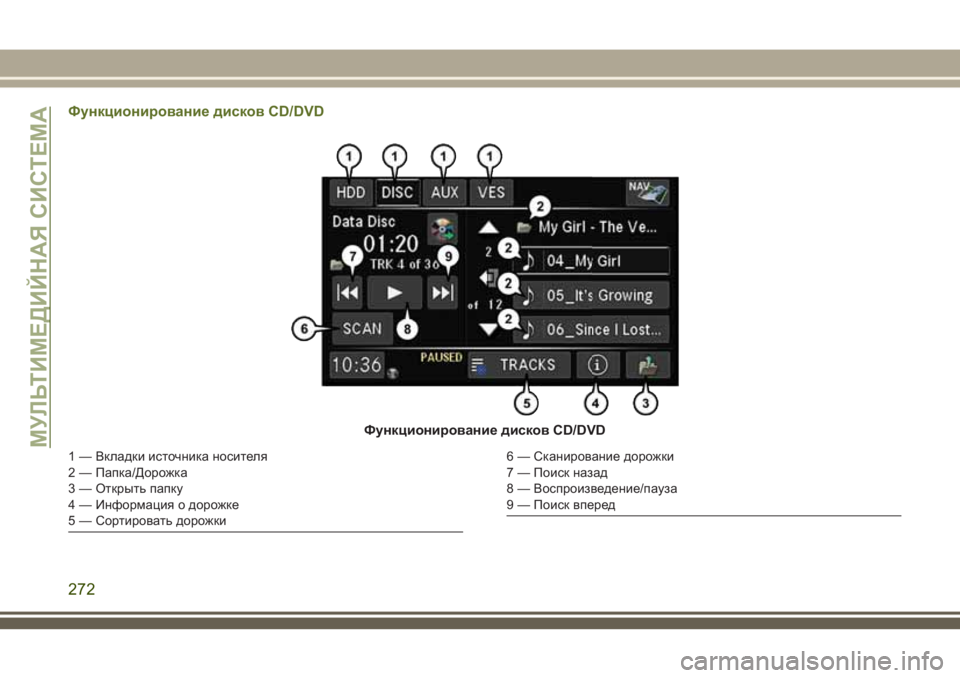
Функционирование дисков CD/DVD
Функционирование дисков CD/DVD
1 — Вкладки источника носителя
2 — Папка/Дорожка
3 — Открыть папку
4 — Информация о дорожке
5 — Сортировать дорожки6 — Сканирование дорожки
7 — Поиск назад
8 — Воспроизведение/пауза
9 — Поиск впередМУЛЬТИМЕДИЙНАЯ СИСТЕМА
272
Page 275 of 324
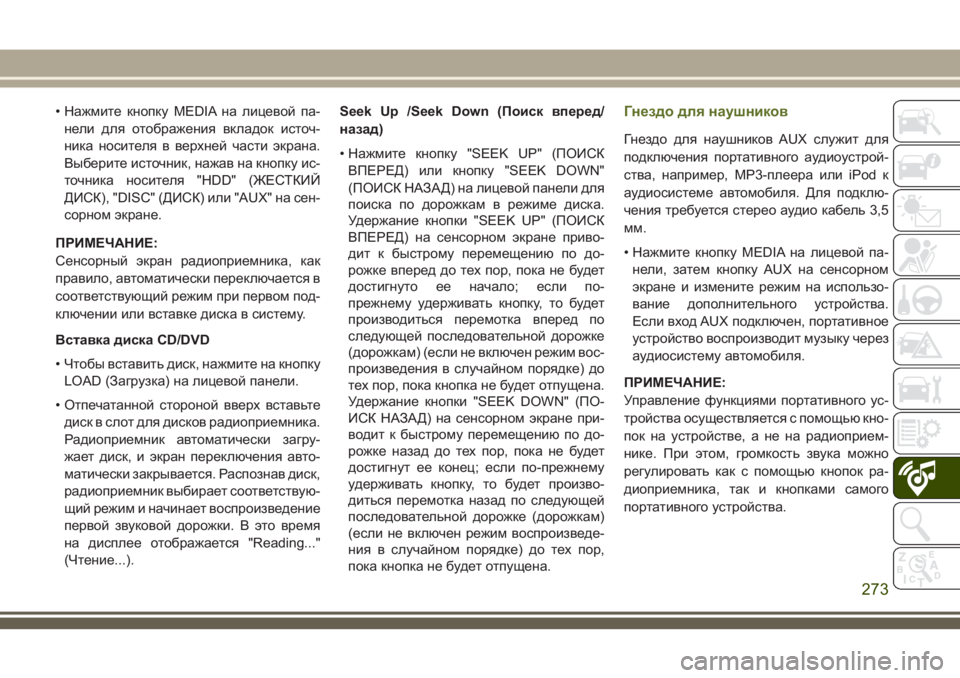
• Нажмите кнопку MEDIA на лицевой па-
нели для отображения вкладок источ-
ника носителя в верхней части экрана.
Выберите источник, нажав на кнопку ис-
точника носителя "HDD" (ЖЕСТКИЙ
ДИСК), "DISC" (ДИСК) или "AUX" на сен-
сорном экране.
ПРИМЕЧАНИЕ:
Сенсорный экран радиоприемника, как
правило, автоматически переключается в
соответствующий режим при первом под-
ключении или вставке диска в систему.
Вставка диска CD/DVD
• Чтобы вставить диск, нажмите на кнопку
LOAD (Загрузка) на лицевой панели.
• Отпечатанной стороной вверх вставьте
диск в слот для дисков радиоприемника.
Радиоприемник автоматически загру-
жает диск, и экран переключения авто-
матически закрывается. Распознав диск,
радиоприемник выбирает соответствую-
щий режим и начинает воспроизведение
первой звуковой дорожки. В это время
на дисплее отображается "Reading..."
(Чтение...).Seek Up /Seek Down (Поиск вперед/
назад)
• Нажмите кнопку "SEEK UP" (ПОИСК
ВПЕРЕД) или кнопку "SEEK DOWN"
(ПОИСК НАЗАД) на лицевой панели для
поиска по дорожкам в режиме диска.
Удержание кнопки "SEEK UP" (ПОИСК
ВПЕРЕД) на сенсорном экране приво-
дит к быстрому перемещению по до-
рожке вперед до тех пор, пока не будет
достигнуто ее начало; если по-
прежнему удерживать кнопку, то будет
производиться перемотка вперед по
следующей последовательной дорожке
(дорожкам) (если не включен режим вос-
произведения в случайном порядке) до
тех пор, пока кнопка не будет отпущена.
Удержание кнопки "SEEK DOWN" (ПО-
ИСК НАЗАД) на сенсорном экране при-
водит к быстрому перемещению по до-
рожке назад до тех пор, пока не будет
достигнут ее конец; если по-прежнему
удерживать кнопку, то будет произво-
диться перемотка назад по следующей
последовательной дорожке (дорожкам)
(если не включен режим воспроизведе-
ния в случайном порядке) до тех пор,
пока кнопка не будет отпущена.Гнездо для наушников
Гнездо для наушников AUX служит для
подключения портативного аудиоустрой-
ства, например, MP3-плеера или iPod к
аудиосистеме автомобиля. Для подклю-
чения требуется стерео аудио кабель 3,5
мм.
• Нажмите кнопку MEDIA на лицевой па-
нели, затем кнопку AUX на сенсорном
экране и измените режим на использо-
вание дополнительного устройства.
Если вход AUX подключен, портативное
устройство воспроизводит музыку через
аудиосистему автомобиля.
ПРИМЕЧАНИЕ:
Управление функциями портативного ус-
тройства осуществляется с помощью кно-
пок на устройстве, а не на радиоприем-
нике. При этом, громкость звука можно
регулировать как с помощью кнопок ра-
диоприемника, так и кнопками самого
портативного устройства.
273
Page 276 of 324
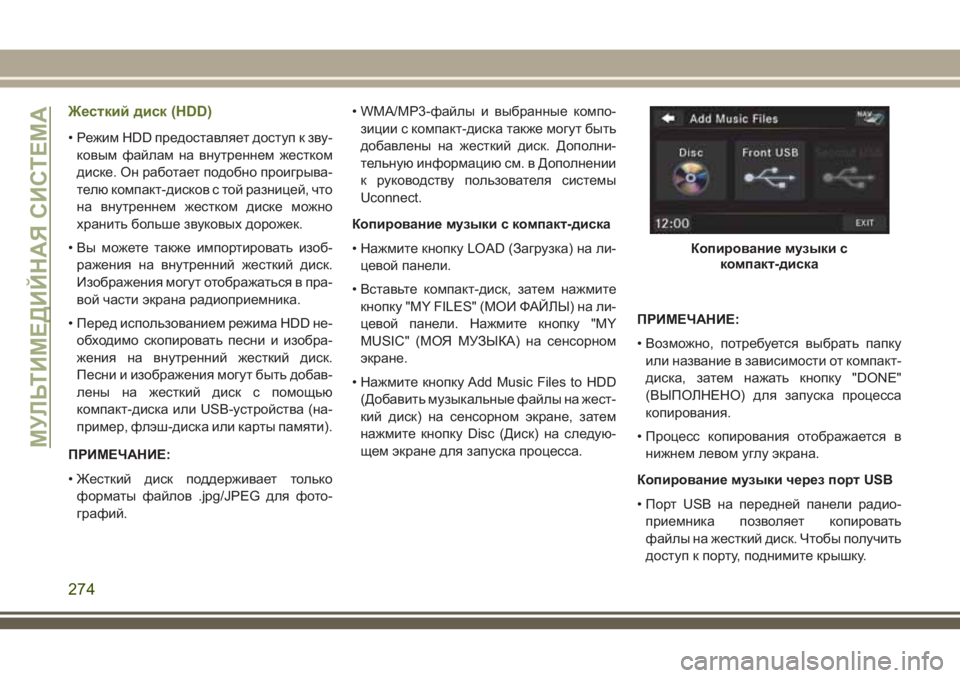
Жесткий диск (HDD)
• Режим HDD предоставляет доступ к зву-
ковым файлам на внутреннем жестком
диске. Он работает подобно проигрыва-
телю компакт-дисков с той разницей, что
на внутреннем жестком диске можно
хранить больше звуковых дорожек.
• Вы можете также импортировать изоб-
ражения на внутренний жесткий диск.
Изображения могут отображаться в пра-
вой части экрана радиоприемника.
• Перед использованием режима HDD не-
обходимо скопировать песни и изобра-
жения на внутренний жесткий диск.
Песни и изображения могут быть добав-
лены на жесткий диск с помощью
компакт-диска или USB-устройства (на-
пример, флэш-диска или карты памяти).
ПРИМЕЧАНИЕ:
• Жесткий диск поддерживает только
форматы файлов .jpg/JPEG для фото-
графий.• WMA/MP3-файлы и выбранные компо-
зиции с компакт-диска также могут быть
добавлены на жесткий диск. Дополни-
тельную информацию см. в Дополнении
к руководству пользователя системы
Uconnect.
Копирование музыки с компакт-диска
• Нажмите кнопку LOAD (Загрузка) на ли-
цевой панели.
• Вставьте компакт-диск, затем нажмите
кнопку "MY FILES" (МОИ ФАЙЛЫ) на ли-
цевой панели. Нажмите кнопку "MY
MUSIC" (МОЯ МУЗЫКА) на сенсорном
экране.
• Нажмите кнопку Add Music Files to HDD
(Добавить музыкальные файлы на жест-
кий диск) на сенсорном экране, затем
нажмите кнопку Disc (Диск) на следую-
щем экране для запуска процесса.ПРИМЕЧАНИЕ:
• Возможно, потребуется выбрать папку
или название в зависимости от компакт-
диска, затем нажать кнопку "DONE"
(ВЫПОЛНЕНО) для запуска процесса
копирования.
• Процесс копирования отображается в
нижнем левом углу экрана.
Копирование музыки через порт USB
• Порт USB на передней панели радио-
приемника позволяет копировать
файлы на жесткий диск. Чтобы получить
доступ к порту, поднимите крышку.
Копирование музыки с
компакт-диска
МУЛЬТИМЕДИЙНАЯ СИСТЕМА
274
Page 277 of 324

• Вставьте USB-устройство (например,
флеш-диск или карту памяти), а затем
выберите кнопку "MY MUSIC" (МОЯ МУ-
ЗЫКА) на сенсорном экране.
• Нажмите кнопку Add Music Files to HDD
(Добавить музыкальные файлы на жест-
кий диск) на сенсорном экране, затем
нажмите кнопку From USB (С USB) на
следующем экране.
• Выберите папки или названия песен для
копирования, затем нажмите кнопку
"SAVE" (СОХРАНИТЬ) на сенсорном эк-
ране для запуска процесса копирова-
ния.• Чтобы скопировать все названия песен,
нажмите кнопку "ALL" (ВСЕ) на сенсор-
ном экране, затем нажмите кнопку
"SAVE" (СОХРАНИТЬ) на сенсорном
экране.
ПРИМЕЧАНИЕ:
Процесс копирования отображается в
нижнем левом углу экрана.
Копирование изображений на жесткий
диск
• Вставьте компакт-диск или USB-
устройство, содержащее изображения в
формате JPEG.
• Нажмите кнопку MY FILES (Мои файлы)
на лицевой панели.
• Нажмите кнопку "My Pictures" (Мои изоб-
ражения) на сенсорном экране для про-
смотра сохраненных изображений, за-
тем нажмите кнопку Add (Добавить).• Нажмите кнопку Disc (Диск) или USB на
сенсорном экране, затем выберите
папки или изображения для копирова-
ния на жесткий диск. Используйте
кнопки PAGE (Страница) на сенсорном
экране, чтобы пролистать список изоб-
ражений.
• Выберите нужные изображения или
нажмите кнопку All (Все) на сенсорном
экране для выбора всех изображений.
Подтвердите выбор, нажав на сенсор-
ном экране кнопку SAVE (Сохранить).
ПРИМЕЧАНИЕ:
Процесс копирования отображается в
нижнем левом углу экрана.
Копирование музыки через порт
USB
Копирование изображений на
жесткий диск
275
Page 278 of 324
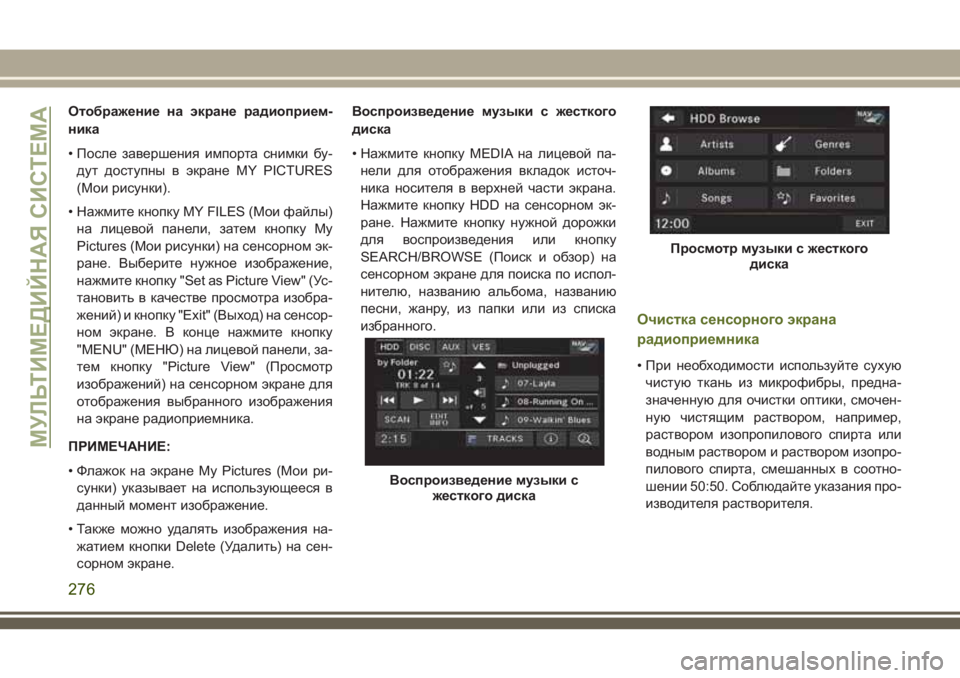
Отображение на экране радиоприем-
ника
• После завершения импорта снимки бу-
дут доступны в экране MY PICTURES
(Мои рисунки).
• Нажмите кнопку MY FILES (Мои файлы)
на лицевой панели, затем кнопку My
Pictures (Мои рисунки) на сенсорном эк-
ране. Выберите нужное изображение,
нажмите кнопку "Set as Picture View" (Ус-
тановить в качестве просмотра изобра-
жений) и кнопку "Exit" (Выход) на сенсор-
ном экране. В конце нажмите кнопку
"MENU" (МЕНЮ) на лицевой панели, за-
тем кнопку "Picture View" (Просмотр
изображений) на сенсорном экране для
отображения выбранного изображения
на экране радиоприемника.
ПРИМЕЧАНИЕ:
• Флажок на экране My Pictures (Мои ри-
сунки) указывает на использующееся в
данный момент изображение.
• Также можно удалять изображения на-
жатием кнопки Delete (Удалить) на сен-
сорном экране.Воспроизведение музыки с жесткого
диска
• Нажмите кнопку MEDIA на лицевой па-
нели для отображения вкладок источ-
ника носителя в верхней части экрана.
Нажмите кнопку HDD на сенсорном эк-
ране. Нажмите кнопку нужной дорожки
для воспроизведения или кнопку
SEARCH/BROWSE (Поиск и обзор) на
сенсорном экране для поиска по испол-
нителю, названию альбома, названию
песни, жанру, из папки или из списка
избранного.
Очистка сенсорного экрана
радиоприемника
• При необходимости используйте сухую
чистую ткань из микрофибры, предна-
значенную для очистки оптики, смочен-
ную чистящим раствором, например,
раствором изопропилового спирта или
водным раствором и раствором изопро-
пилового спирта, смешанных в соотно-
шении 50:50. Соблюдайте указания про-
изводителя растворителя.
Воспроизведение музыки с
жесткого диска
Просмотр музыки с жесткого
диска
МУЛЬТИМЕДИЙНАЯ СИСТЕМА
276
Page 279 of 324
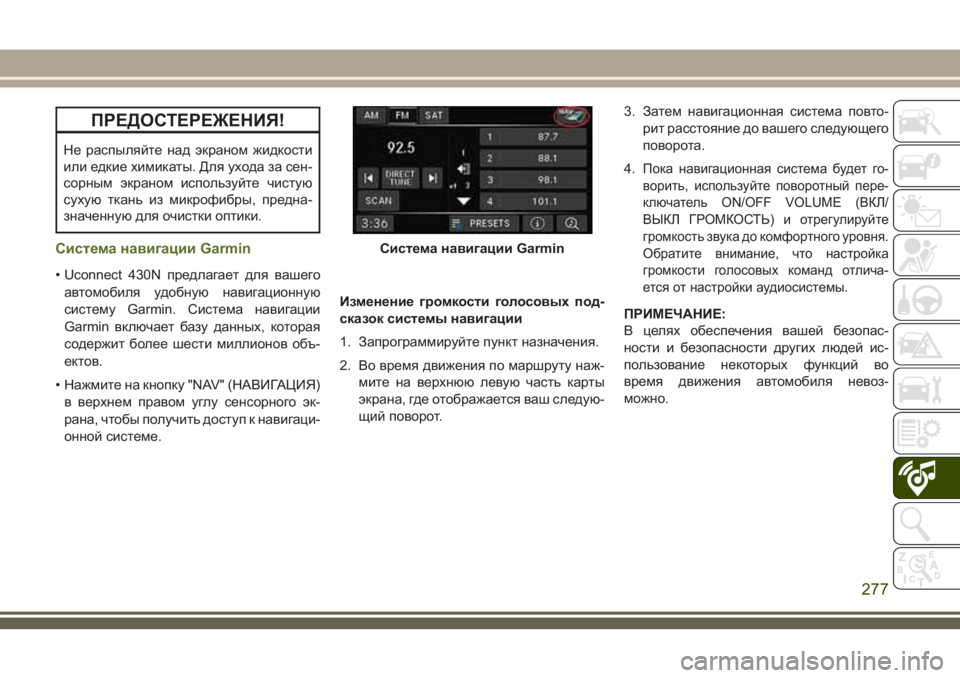
ПРЕДОСТЕРЕЖЕНИЯ!
Не распыляйте над экраном жидкости
или едкие химикаты. Для ухода за сен-
сорным экраном используйте чистую
сухую ткань из микрофибры, предна-
значенную для очистки оптики.
Система навигации Garmin
• Uconnect 430N предлагает для вашего
автомобиля удобную навигационную
систему Garmin. Система навигации
Garmin включает базу данных, которая
содержит более шести миллионов объ-
ектов.
• Нажмите на кнопку "NAV" (НАВИГАЦИЯ)
в верхнем правом углу сенсорного эк-
рана, чтобы получить доступ к навигаци-
онной системе.Изменение громкости голосовых под-
сказок системы навигации
1. Запрограммируйте пункт назначения.
2. Во время движения по маршруту наж-
мите на верхнюю левую часть карты
экрана, где отображается ваш следую-
щий поворот.3. Затем навигационная система повто-
рит расстояние до вашего следующего
поворота.
4.
Пока навигационная система будет го-
ворить, используйте поворотный пере-
ключатель ON/OFF VOLUME (ВКЛ/
ВЫКЛ ГРОМКОСТЬ) и отрегулируйте
громкость звука до комфортного уровня.
Обратите внимание, что настройка
громкости голосовых команд отлича-
ется от настройки аудиосистемы.
ПРИМЕЧАНИЕ:
В целях обеспечения вашей безопас-
ности и безопасности других людей ис-
пользование некоторых функций во
время движения автомобиля невоз-
можно.
Система навигации Garmin
277
Page 280 of 324

Главное меню навигации
Поиск достопримечательностей
• В главном меню навигации нажмите
кнопку "Where To?" (Куда?) на сенсор-
ном экране, затем нажмите на кнопку
"Points of Interest" (Объекты инфраструк-
туры) на сенсорном экране.
• Выберите категорию, а затем при необ-
ходимости выберите подкатегорию.
• Выберите пункт назначения и нажмите
кнопку "Go!" (Готово!) на сенсорном
экране.Поиск объекта по буквам названия
• В главном меню навигации нажмите
кнопку “Where To?” (Куда?) на сенсор-
ном экране. Затем нажмите на сенсор-
ном экране кнопку "Points of Interest"
(Поиск достопримечательностей), затем
нажмите кнопку "Spell Name" (Имя по
буквам).
• Введите название пункта назначения.
• Нажмите на сенсорном экране кнопку
"Done" (Выполнено).
• Выберите пункт назначения и нажмите
кнопку "Go!" (Готово!) на сенсорном
экране.
Ввод адреса места назначения
• В главном меню навигации нажмите
кнопку "Where To?" (Куда?) на сенсор-
ном экране, затем нажмите кнопку
"Address" (Адрес) на сенсорном экране.
• Следуйте подсказкам на экране, чтобы
ввести адрес, затем нажмите кнопку
"Go" (Готово) на сенсорном экране.Настройка местоположения "Home"
(Дом)
• В главном меню навигации, нажмите на
значок "Tools" (Инструменты). Выберите
значок папки "My Data" (Данные пользо-
вателя) и выберите "Set Home Location"
(Задать местоположение дома).
• Вы можете непосредственно ввести ваш
адрес, использовать свое текущее мес-
тоположение в качестве домашнего ад-
реса или выбрать одно из недавно най-
денных местоположений.
Редактировать местоположение дома
• В главном меню навигации нажмите
кнопку "Where To?" (Куда?) на сенсор-
ном экране, затем выберите значок
"Tools" (Инструменты). Затем выберите
папку "My Data" (Данные пользователя).
• Вы можете непосредственно ввести но-
вый адрес, использовать свое текущее
местоположение или выбрать одно из
недавно найденных местоположений.
Главное меню навигации
МУЛЬТИМЕДИЙНАЯ СИСТЕМА
278